Keinen Anruf mehr verpassen im 3CX-Webclient (PWA), Installation, Autostart und Push-Benachrichtigungen
Der Webclient hat zwei wichtige Unterschiede in der Funktionsweise zu der 3CX-DesktopApp, initial wird der Webclient nicht automatisch gestartet und es sind keine Push-Benachrichtigungen aktiviert. Benutzer des Webclients vergessen manchmal den Webclient zu starten, und wird das Audiosignal eines eingehenden Anrufs überhört und man arbeitet momentan in einer anderen Software, fehlt der visuelle Hinweis auf dem Bildschirm und der Anruf wird verpasst. Um diese Funktionen zu aktivieren, müssen lediglich ein paar Schritte in den Einstellungen des genutzten Browsers vorgenommen werden und schon wird kein Anruf mehr verpasst.
Bei dem 3CX-Webclient handelt es sich um eine sogenannte Progressive Web App (PWA), diese ermöglichen Benutzern ein App-ähnliches Erlebnis in Ihrem Webbrowser. Nun gibt es allerdings browserabhängig unterschiedliche Verhaltensweisen von PWAs, insbesondere der Umgang mit Push-Benachrichtigungen.
Wir beginnen ganz von Vorne, falls die Web-App (PWA) noch nicht installiert wurde.
Installation, Autostart und Push-Benachrichtigungen in Chrome
Öffnen Sie die URL des Webclients in Chrome und klicken Sie unten links auf den Button „Apps“. Dort klicken Sie dann bitte auf Web-App (PWA)
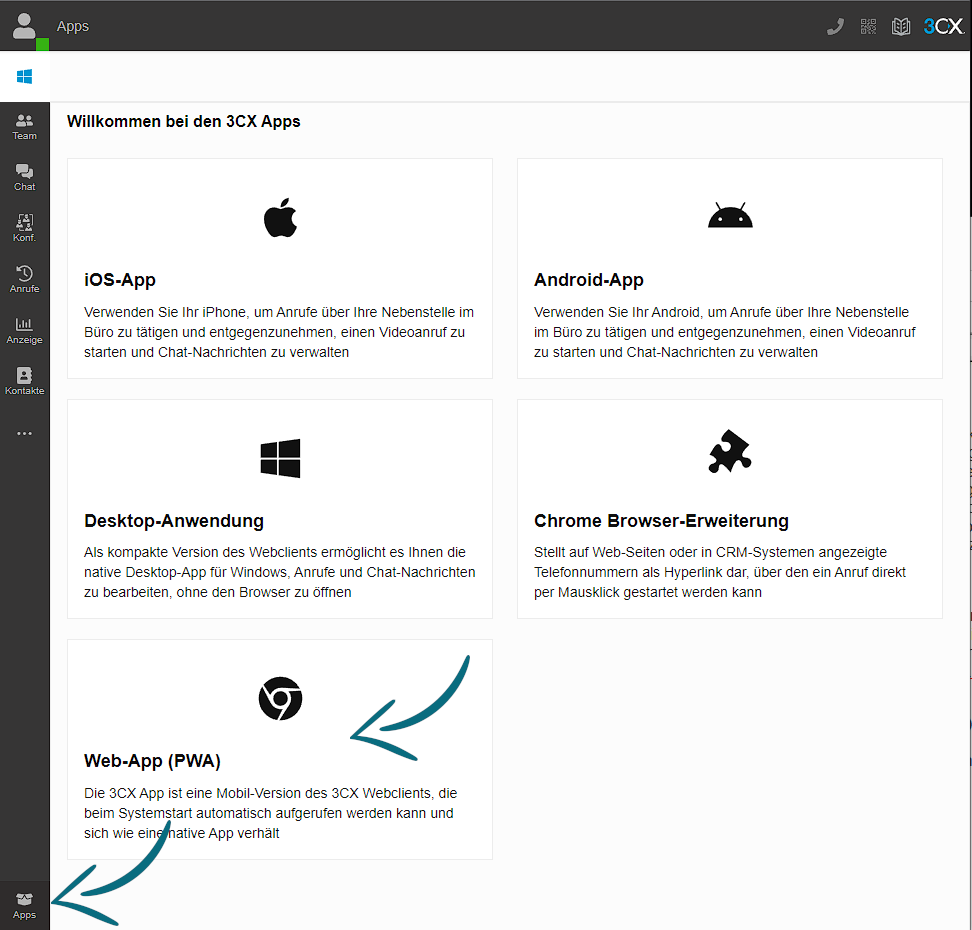
Danach fragt Sie der Browser ,ob er die App auch wirklich installieren möchten, bestätigen Sie auch das bitte mit „Installieren“.
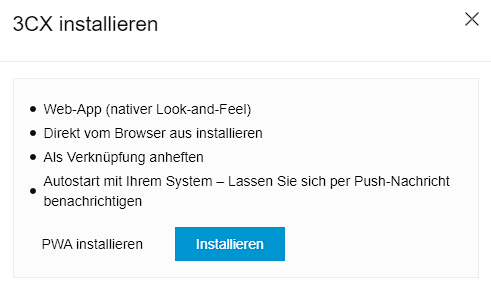
Sobald die Web-APP (PWA) gestartet ist, klicken Sie bitte oben rechts auf das Symbol mit den 3 Punkten, dann auf „App-Info“
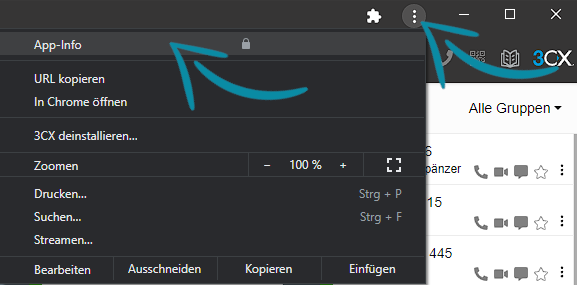
In dem nun erscheinenden Dialog aktivieren Sie bitte „App beim Anmelden starten“ und „Benachrichtigungen“
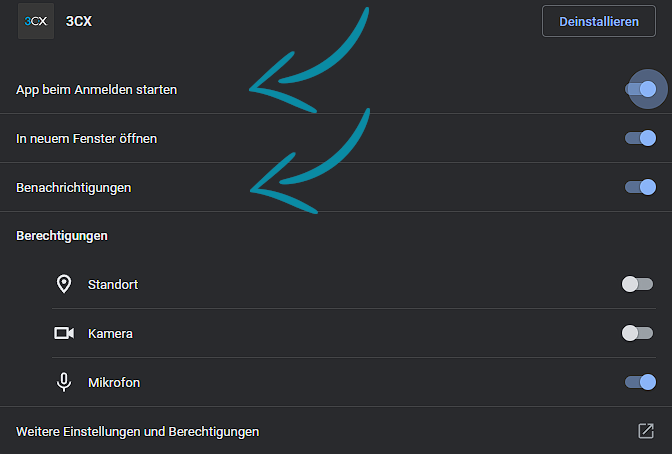
Installation, Autostart und Push-Benachrichtigungen in MS Edge
In MS Edge funktionieren die Push-Benachrichtigungen anders als in Chrome. Der Hintergrundprozess des MS Edge wird bei der Windows-Anmeldung bereits gestartet und läuft weiter. Dies ist auch dann der Fall, wenn alle Edge / PWA-Fenster geschlossen sind, aber die Option „Startup Boost“ in den Edge-Einstellungen >> „System und Leistung“ aktiviert ist. So erhalten Sie auch weiterhin Push-Benachrichtigungen über Edge, auch wenn der Browser geschlossen ist.
Bitte folgen Sie den Schritten wie bei Chrome um im Webclient die Installation der Web-App (PWA) zu starten. Dann erscheint folgender Dialog den Sie bitte bestätigen um die Installation zu beginnen.
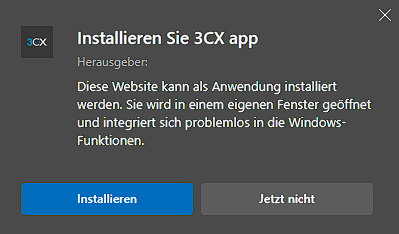
Nachdem die Installation erfolgreich war, erscheint ein weiterer Dialog, in dem Sie den automatischen Start der Web-App (PWA) bei Geräteanmeldung veranlassen können.
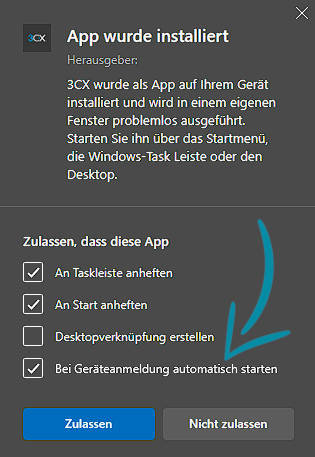
Stellen Sie sicher, dass die Option zum Fortsetzen der Ausführung von Hintergrund-Apps beim Schließen des Browsers auf EIN eingestellt ist. Edge-Optionen >>Einstellungen >> System und Leistung >> Option „Hintergrund-Erweiterungen und -Apps weiter ausführen, wenn Microsoft Edge geschlossen wurde“ aktivieren.
Push-Benachrichtigungen auf macOS
Unter macOS gibt es die Option „Startup Boost für Edge aktivieren“ nicht. Sie können jedoch die PWA-App und die Browserfenster mit X in macOS schließen und sehen dann unter Ihrem Browsersymbol einen kleinen Punkt. Der kleine Punkt bedeutet, dass die Browserprozesse noch ausgeführt werden, sodass Sie weiterhin Push-Benachrichtigungen erhalten.
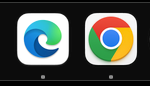
Wenn Sie Edge öffnen und „Microsoft Edge“ >> „Microsoft Edge beenden“ auswählen oder dasselbe für Chrome tun, werden alle Browserprozesse beendet und Sie erhalten keine Push-Benachrichtigungen mehr.